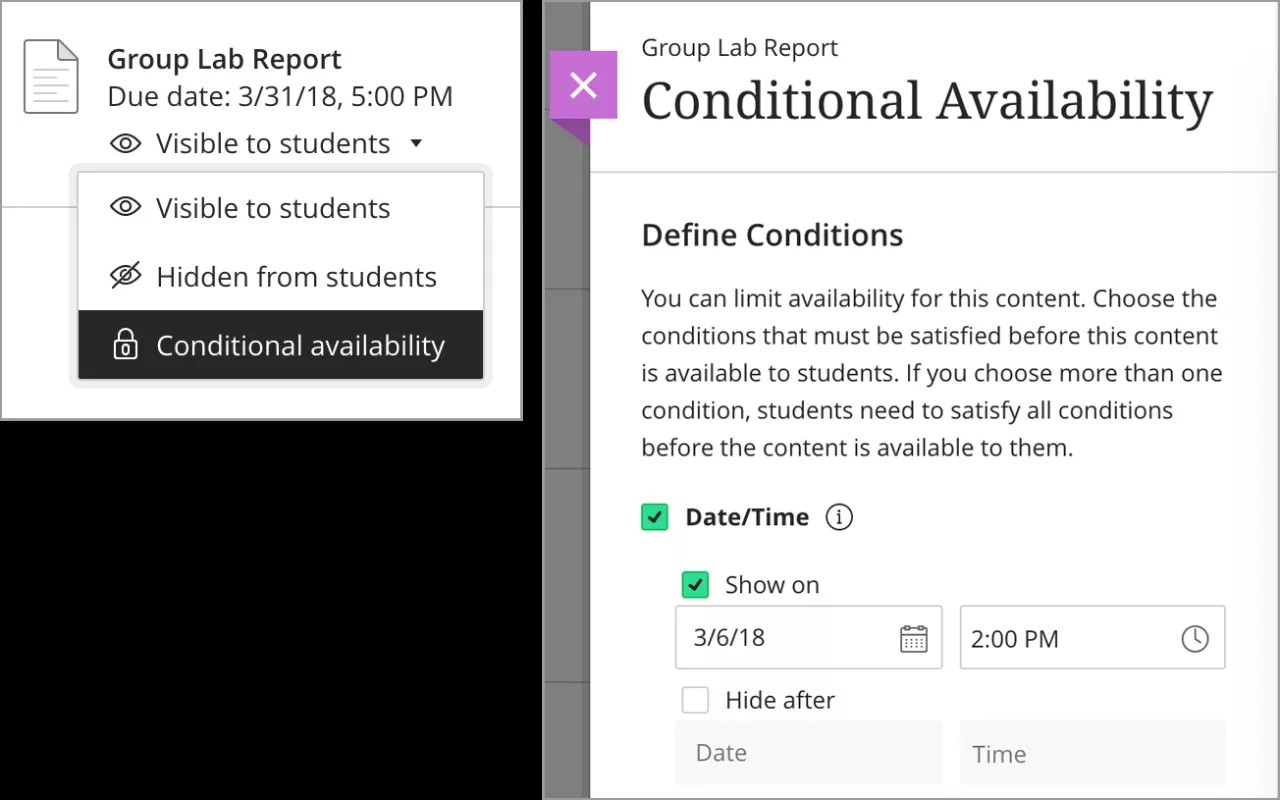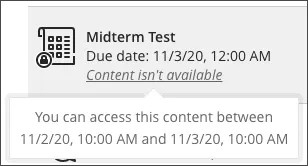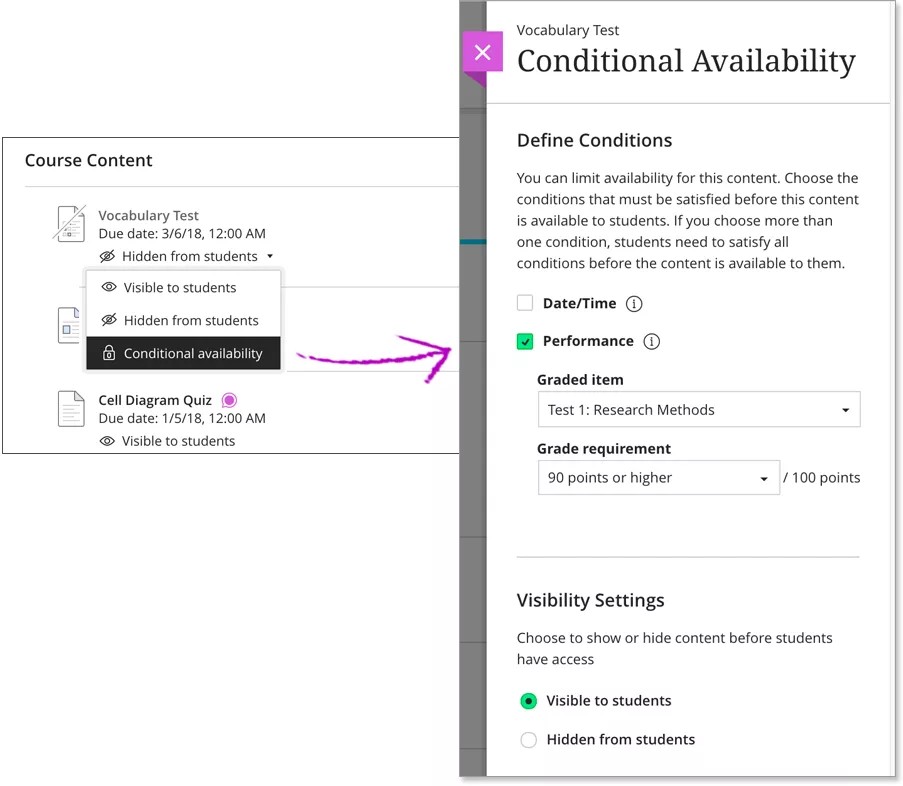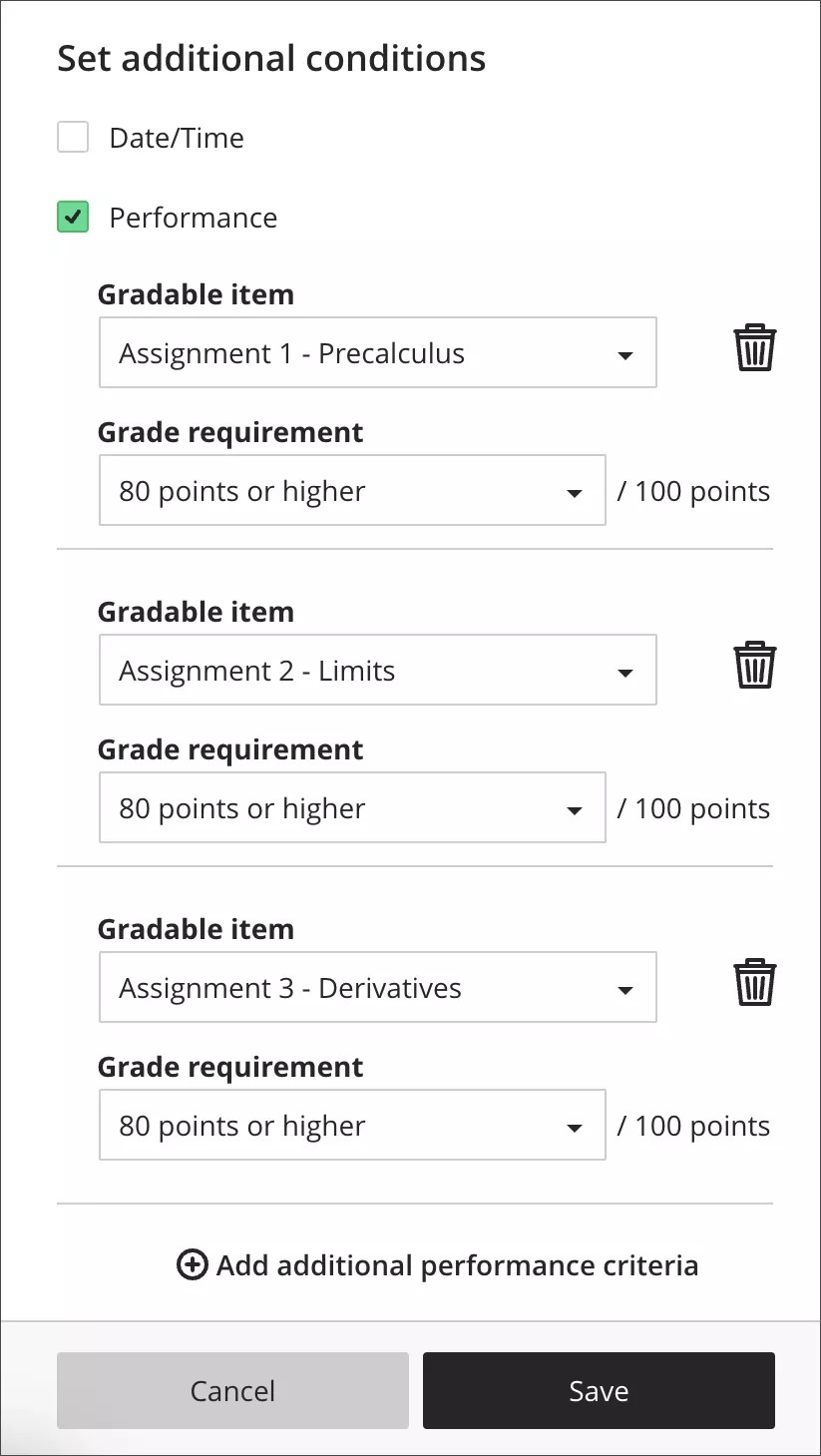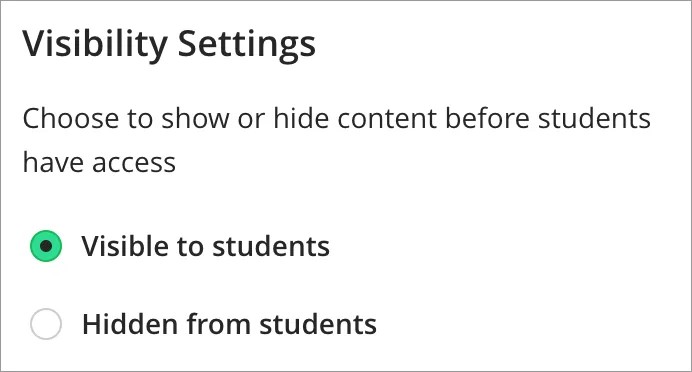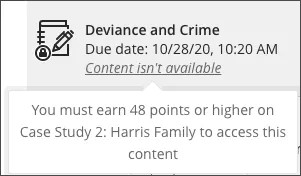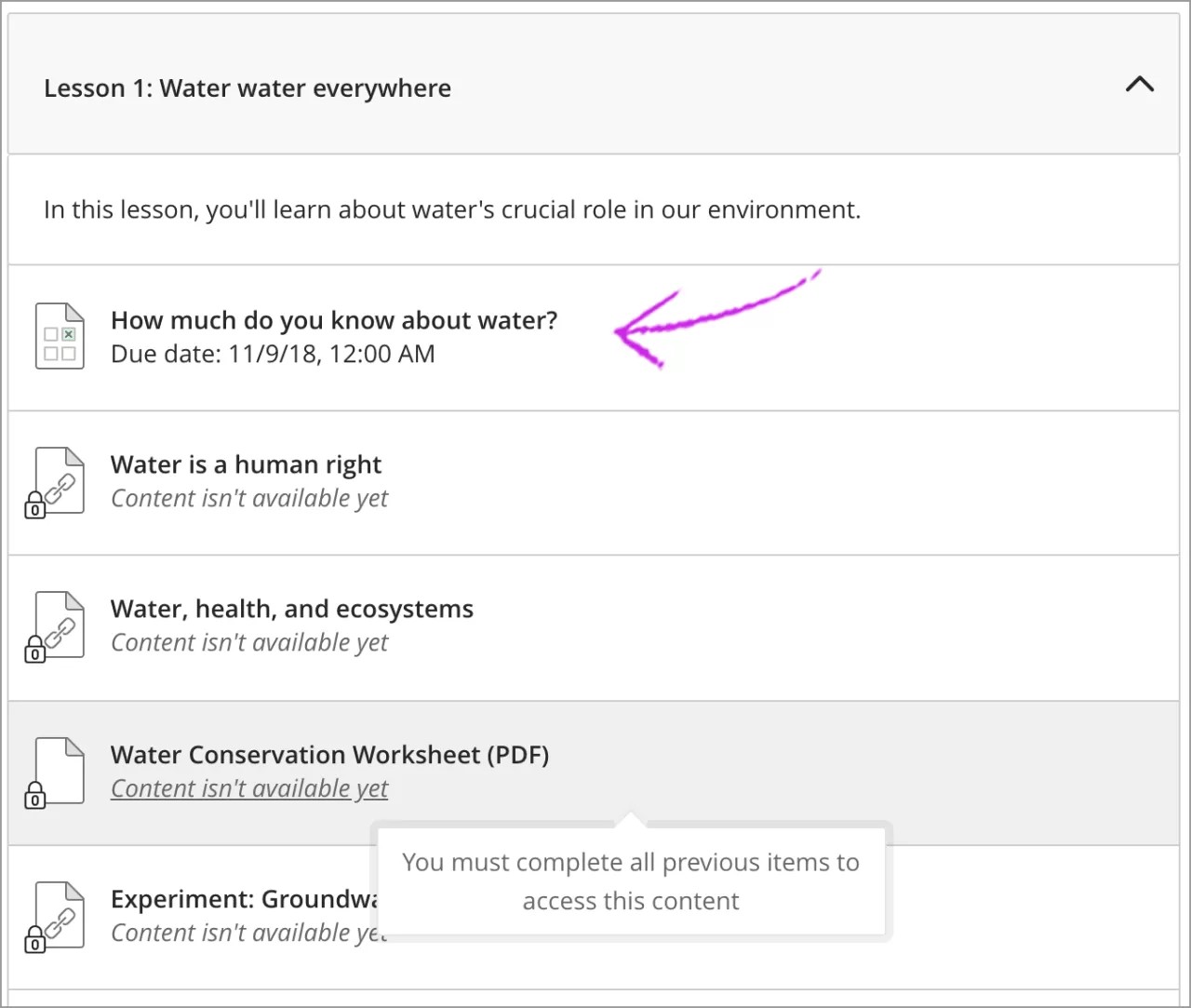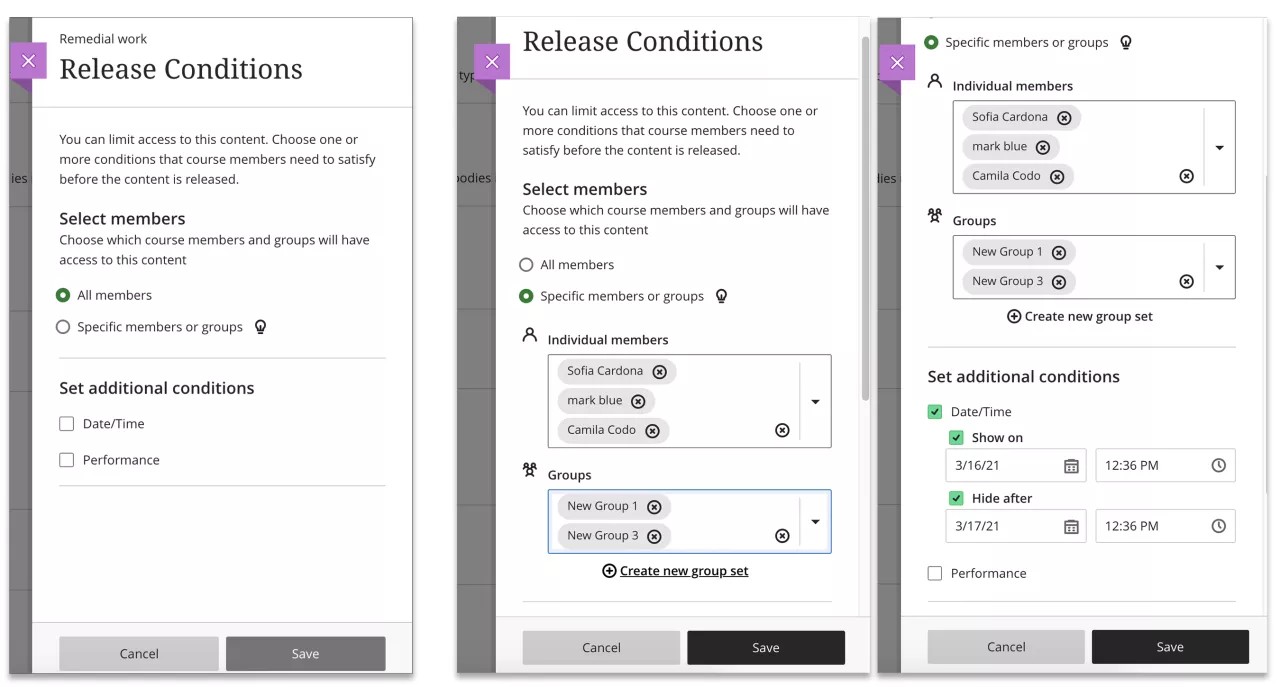날짜와 함께 콘텐츠 릴리즈
코스 콘텐츠 페이지에서 콘텐츠 목록에 있는 각 항목 및 폴더에 대한 표시 여부 설정에 접근할 수 있습니다. 표시 여부 메뉴에서 조건부 제공 여부를 선택하여 항목의 패널을 엽니다.
키보드로 탭하여 표시 목록으로 이동하고 Enter 키를 눌러 메뉴를 엽니다. Alt/옵션 + 위쪽 및 아래쪽 화살표를 사용하여 옵션을 선택합니다.
콘텐츠를 학생에게 릴리즈하기 위한 규칙을 표시하거나 숨기고 사용할 수 있습니다.
항목 또는 폴더를 정확한 날짜, 특정 날짜까지, 또는 정의된 기간 동안에 릴리즈할 수 있습니다.
예: 콘텐츠를 특정 순서로 다룹니다. 학급에서 토론을 진행한 후에만 학생이 콘텐츠에 접근하도록 하고 싶고, 학생이 미리 학습하기를 원하지 않습니다.
예: 교육기관의 예정된 최종 시험 주간 동안 최종 시험을 릴리즈합니다.
날짜 및 시간을 선택한 후에 학생이 접근하기 전에 학생에게 콘텐츠를 표시하거나 숨길 수도 있습니다.
- 학생에게 표시 학생이 접근할 수 있게 되기 전에 학생에게 콘텐츠를 표시하도록 선택하면 코스 콘텐츠 페이지에 항목과 함께 날짜 및 시간 선택 사항이 표시됩니다. 학생에게는 콘텐츠가 릴리즈되는 날짜 및 시간과 이 콘텐츠에 더 이상 접근할 수 없게 되는 시기가 표시됩니다. 학생이 접근을 마치면 콘텐츠에 접근할 수 없는 경우에도 콘텐츠는 계속해서 표시됩니다.
- 학생에게 숨김. 학생이 접근할 수 있게 되기 전에는 학생에게 콘텐츠를 숨기도록 선택한 경우에는 학생이 접근할 수 있는 콘텐츠만 학생에게 표시됩니다. 학생에게는 더 이상 콘텐츠에 접근할 수 없게 되는 날짜 및 시간이 표시되지 않습니다. 학생의 접근이 끝나면 콘텐츠가 보기에서 숨겨집니다.
특정 날짜에 릴리즈하도록 폴더를 설정하면 학생이 접근할 수 있게 되기 전에 폴더를 볼 수 있도록 설정한 경우에도 학생은 해당 날짜가 될 때까지 폴더의 콘텐츠를 펼치거나 볼 수 없습니다. 릴리즈 날짜가 지난 후 모든 콘텐츠에서 날짜 제한이 없어지면 학생이 폴더에 있는 콘텐츠를 볼 수 있습니다.
수행 및 성과를 기준으로 콘텐츠 릴리즈
코스 콘텐츠 페이지에서 콘텐츠 목록에 있는 각 항목 및 폴더에 대한 표시 여부 설정에 접근할 수 있습니다. 학생이 코스의 항목 또는 성적부 열에서 특정 점수에 도달할 때 항목 또는 폴더를 릴리즈할 수 있습니다. 또한 코스 콘텐츠 항목을 열 때도 화면 상단에서 가시성 설정을 찾을 수 있습니다.
예: 학생은 내용을 이해했음을 입증한 후에 특정 순서로 코스 활동을 완료해야 합니다. 학생이 B 이상의 점수를 받은 후에만 다음 항목을 진행하도록 하고 싶습니다.
학생에게 릴리즈하려는 콘텐츠를 확인하고 표시 여부 메뉴에서 조건부 제공 여부를 선택합니다. 조건부 사용 가능성 패널에서 성과를 선택하여 코스의 다른 항목에 대한 학생 점수에 따라 콘텐츠를 릴리즈합니다. 규칙의 기준으로 사용할 채점된 항목을 선택합니다. 항목의 성적 스키마 및 최대 점수 값을 기준으로 하는 점수 범위와 함께 성적 요구 사항 목록이 표시됩니다.
예: 100점 만점의 퀴즈를 기준으로 조건부 릴리즈 규칙을 생성할 수 있습니다. 학생들은 1장 시험에 접근하기 위해 70점 이상을 획득해야 합니다.
- 1장 시험 가시성 메뉴에서 조건부 사용 가능성을 선택합니다.
- 성과를 선택하고 채점된 항목 메뉴에서 퀴즈를 선택합니다.
- 성적 요구 사항에서 학생이 퀴즈에서 획득해야 하는 성적을 선택합니다. 이 예제에서 요구 사항은 70점 이상입니다.
- 규칙을 저장합니다.
학생들은 1장 시험에 접근하고, 연습 시험을 완료하고 70점 이상을 획득한 후에 시도를 제출할 수 있습니다.
콘텐츠에 대해 2개 이상의 조건을 선택한 경우 학생이 콘텐츠를 사용할 수 있으려면 먼저 모든 조건을 충족해야 합니다.
적합한 성적 요구 사항을 찾을 수 없으면 사용자 지정 성적 범위를 지정할 수 있습니다. 사용자 지정 범위를 선택하면 추가 필드가 나타납니다. 사용자 지정 범위를 사용할 경우 항목의 성적 스키마 및 최대 점수를 기준으로 규칙을 지정하거나 점수 백분율을 사용할 수 있습니다.
표시 여부 설정
조건부 제공 여부 규칙을 생성했으므로 학생이 접근하지 않는 때에 항목을 코스 콘텐츠 목록에 표시할지 여부를 선택할 수 있습니다.
학생이 접근할 수 있게 되기 전에 콘텐츠를 표시하려면 학생에게 표시를 선택합니다. 그러면 학생에게 콘텐츠에 접근하기 위해 먼저 충족해야 하는 조건이 표시됩니다.
학생이 접근하지 않을 때 콘텐츠를 숨기려면 학생에게 숨기기를 선택합니다. 이 설정을 선택하면 조건이 학생에게 표시되지 않습니다. 학생에게 표시로 설정된 코스에 있는 다른 콘텐츠와 마찬가지로 콘텐츠는 열 수 있을 때만 나타납니다.
학생에게 표시되는 항목은 무엇입니까?
콘텐츠에 접근할 수 있게 되기 전에 학생에게 조건부 제공 여부가 설정된 항목을 표시하도록 선택할 수 있습니다.
학생이 콘텐츠에 접근할 수 없을 때 콘텐츠를 표시하면 학생이 먼저 충족해야 하는 조건을 확인할 수 있습니다. 항목은 코스 캘린더 및 성적 페이지에도 표시됩니다. 콘텐츠는 학생의 활동 스트림에 표시되지 않습니다.
학생이 콘텐츠에 접근할 수 없을 때 콘텐츠를 표시하지 않으면 학생이 어디에서도 이를 확인할 수 없습니다.
학생에게 숨겨진 항목을 기준으로 규칙을 지정하는 경우에는 학생이 접근 규칙을 충족할 수 없습니다. 그렇지만 조건부 제공 여부가 설정된 항목은 표시 여부 설정을 기반으로 코스 콘텐츠 페이지에 계속 표시됩니다. 이 경우 학생에게는 콘텐츠에 접근할 수 없고 교수자에게 문의하라는 메시지가 표시됩니다.
끊어진 규칙 수정
규칙의 기준이 되는 콘텐츠를 삭제하면 조건부 릴리즈 규칙이 깨집니다. 코스 콘텐츠 페이지에는 학생이 깨진 규칙 때문에 콘텐츠에 접근할 수 없다는 경고가 나타납니다. 조건부 제공 여부 패널을 열어 새 규칙을 설정합니다.
규칙 제거
조건부 릴리즈 규칙을 제거하려면 콘텐츠 항목에 대한 가시성 메뉴에서 학생에게 표시 또는 학생에게 숨기기를 선택합니다. 조건부 사용 가능성 패널을 다시 열어 새 규칙을 설정합니다.
순서대로 콘텐츠 릴리즈
학습 모듈은 코스에서 정리된 콘텐츠 컬렉션을 보관하는 컨테이너로 사용할 수 있습니다. 학생이 모듈을 사용하면 추가 클릭 등의 방해 요소 없이 한 콘텐츠 항목에서 다음 항목으로 이동할 수 있습니다.
코스 교육 과정의 기본으로 교과서 또는 다른 자료를 사용하는 경우 모듈을 통해 해당 자료의 속도에 맞게 콘텐츠를 효과적이고 논리적으로 그룹화할 수 있습니다. 이 속도와 논리를 지원하기 위해 학생에게 선택한 순서대로 모듈 자료에 접근하도록 요청할 수 있습니다.
학생이 모듈에서 과제를 시작하지 않은 경우 순서 조건만 설정할 수 있습니다. 이 조건은 학생이 과제를 시작한 후 제거할 수 있지만, 다시 적용할 수는 없습니다.
- 코스 콘텐츠 페이지에서 다른 콘텐츠에 접근하는 방식과 동일한 방식으로 모듈의 표시 여부 설정에 접근할 수 있습니다. 표시 여부 메뉴에서 조건부 사용 가능성을 선택하여 모듈의 패널에 접근합니다.
키보드로 탭하여 표시 목록으로 이동하고 Enter 키를 눌러 메뉴를 엽니다. Alt/옵션 + 위쪽 및 아래쪽 화살표를 사용하여 옵션을 선택합니다.
- 조건 정의 섹션에서 순서를 선택합니다. 이 옵션은 학습 모듈에만 적용할 수 있습니다.
- 날짜 또는 수행 및 성과에 따라 학생이 모듈을 사용할 수 있도록 설정할 수도 있습니다.
- 저장을 선택합니다. 조건부 사용 가능성 규칙은 코스 콘텐츠 페이지에 콘텐츠와 함께 나타나므로 학생이 언제 콘텐츠를 사용할 수 있는지 파악할 수 있습니다.
모듈 내에서 개별 콘텐츠에 대한 접근을 관리합니다. 모듈 내에서 콘텐츠를 표시하거나 숨길 수 있으며 표시 여부 설정은 모듈이 표시되는 경우에도 유지됩니다. 이 콘텐츠를 다른 조건에 따라 사용할 수 있게 설정할 수도 있습니다.
설정 시 학습 모듈 내의 조건과 충돌하지 않도록 주의하십시오. 날짜 및 성과에 따라 다른 사용 가능성 조건을 설정하기 전에 학습 모듈의 항목 순서를 고려하시기 바랍니다.
학생에게 표시되는 항목
모듈이 표시되는 경우 학생은 마감일 등 모듈 내에서 표시될 수 있는 모든 콘텐츠를 볼 수 있습니다. 학생이 콘텐츠를 순서대로 열고 완료해야 한다는 메시지가 교수자가 설정한 다른 조건과 함께 학생에게 나타납니다.
사용자 또는 그룹별 콘텐츠 릴리즈
높은 권한을 지닌 교수자 및 다른 역할은 학생의 궁극적인 목표에 따라 콘텐츠에 대한 차별화된 접근 권한을 학생에게 부여할 수 있습니다. Ultra 코스에는 이미 있는 조건부 사용 가능성 규칙(날짜/시간, 수행 및 성과 기반 규칙)의 최신 옵션을 사용하여 교수자와 동료 교직원은 이제 위에서 언급한 기존 규칙 중 하나 또는 둘 다를 선택하는 동시에 특정 학생이 특정 콘텐츠에 대한 접근 권한을 갖도록 허용할 수 있습니다.
이 기능을 사용하면 특정 학생을 위한 보충 과정을 마련하고, 사용 가능한 다른 애플리케이션에서 코스의 학부생 및 대학원생에게 다양한 콘텐츠를 제공할 수 있습니다.